8.2.3. 管理コンソールを使いアプリケーションをアンデプロイ
手順8.2 タスク
管理コンソールの Manage Deployments パネルに移動します。
- コンソールの右上から Runtime タブを選択します。
- コンソールの左側のメニューから Deployments → Manage Deployments オプションを選択します。
アプリケーションのアンデプロイ
アンデプロイメントの方法は、スタンドアローンサーバーインスタンス、管理ドメインにデプロイするかにより違います。スタンドアローンサーバーインスタンスからアンデプロイ
Deployments の表で利用可能なアプリケーションデプロイメントとそのステータスが表示されます。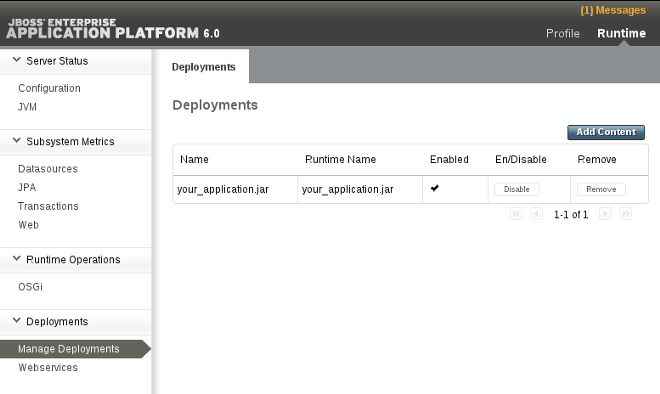
図8.6 利用可能なデプロイメント
スタンドアローンサーバーインスタンスでアプリケーションを無効化
Deployments の表の Disable ボタンをクリックしアプリケーションデプロイメントを有効にします。アプリケーションの無効化を確定
confirm ボタンをクリックし、サーバーインスタンスでアプリケーションを無効にすることを確定します。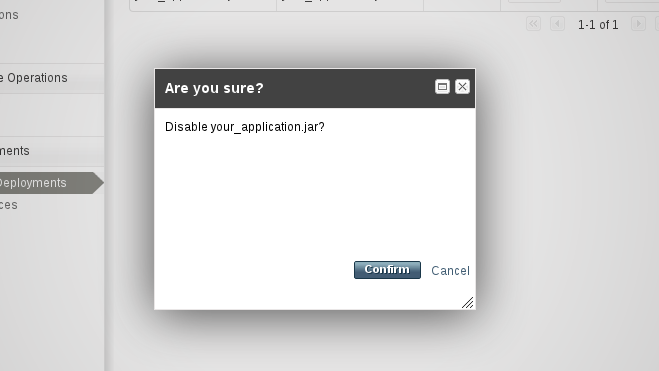
図8.7 アプリケーションの無効化を確定
管理ドメインからアンデプロイ
Deployment Content セクションには、 Content Repository の表が含まれており、利用可能なアプリケーションデプロイメントとそのステータスがすべて表示されます。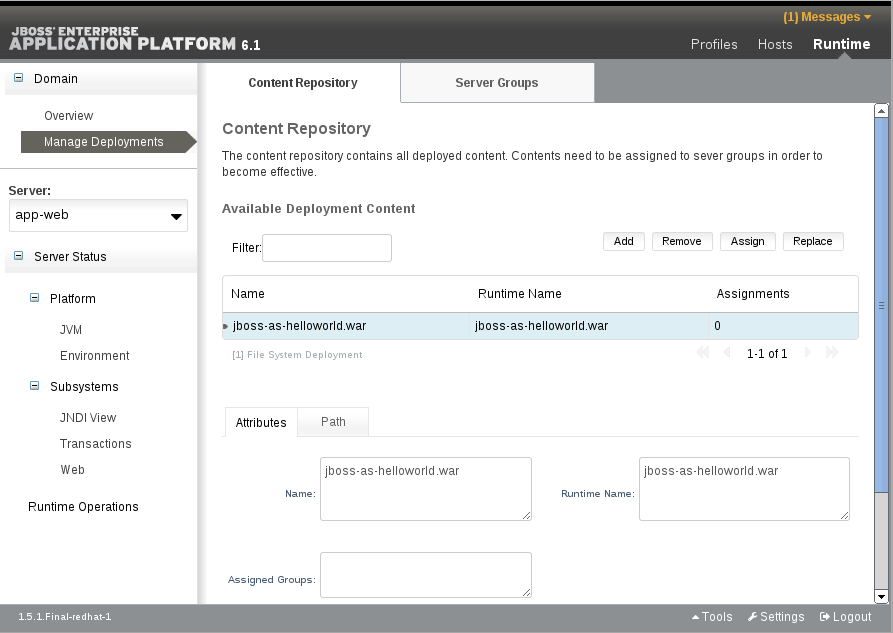
図8.8 管理ドメインで利用可能なデプロイメント
管理ドメインのアプリケーションを無効化
Server Group Deployments をクリックするとサーバーグループとそのグループにデプロイされたアプリケーションのステータスが表示されます。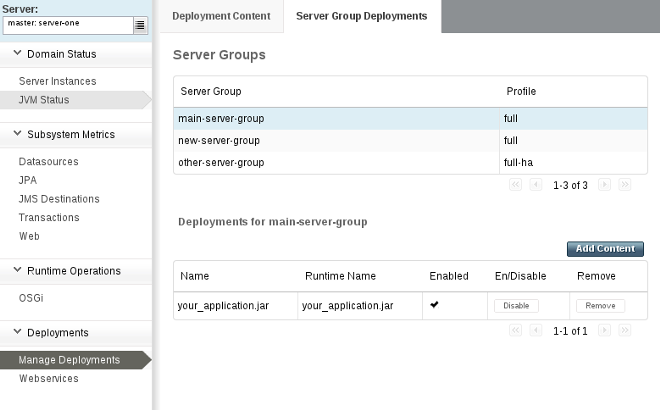
図8.9 サーバーグループのデプロイメント
サーバーグループの選択
Server Group の表からサーバー名をクリックしサーバーグループからアプリケーションをアンデプロイします。選択したサーバーからアプリケーションを無効化
disableボタンをクリックし選択したサーバーのアプリケーションを無効にします。アプリケーションの無効化を確定
confirm ボタンをクリックし、サーバーインスタンスでアプリケーションを無効にすることを確定します。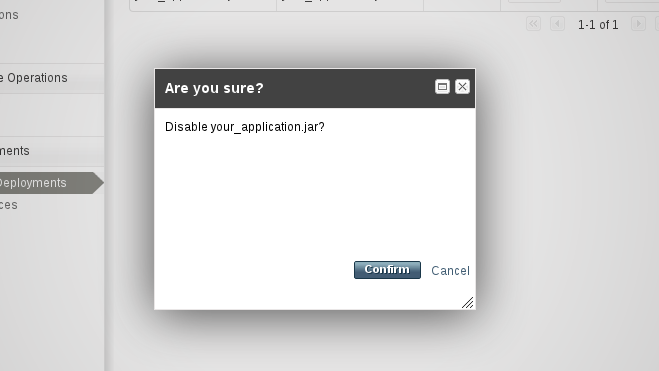
図8.10 アプリケーションの無効化を確定
残りのサーバーグループで繰り返しアンデプロイする手順
他のサーバーグループに対しても随時、繰り返し設定を行います。アプリケーションステータスは Deployments の表でサーバーグループごとに確認されます。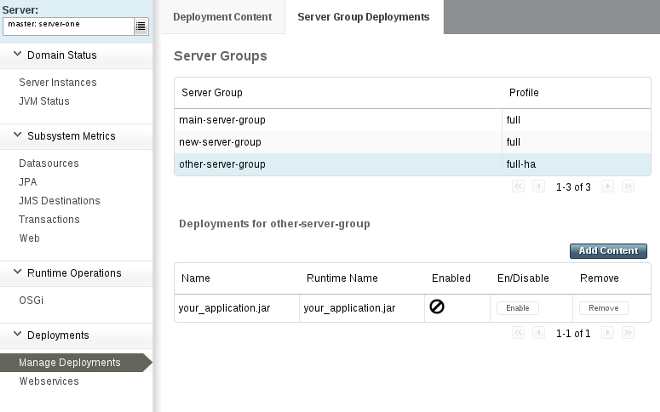
図8.11 サーバーグループからアプリケーションがアンデプロイされているか確認
結果
該当のサーバーあるいはサーバーグループからアプリケーションがアンデプロイされます。

